
เกี่ยวกับข้อดีของผู้ประกอบการมีประสบการณ์ความบันเทิงดิจิตอล NVIDIA GeForce อีกครั้งไม่จำเป็นต้องพูด เป็นการดีกว่าที่จะให้ความสนใจกับปัญหาแทนเมื่อโปรแกรมนี้ไม่ได้ติดตั้งเลยบนคอมพิวเตอร์ภายใต้ข้ออ้างต่างๆ ปฏิเสธประสบการณ์ GF ในสถานการณ์เช่นนี้ไม่ควรแก้ไขปัญหา
เกี่ยวกับประสบการณ์ GF
ประสบการณ์ GF มาพร้อมกับไดรเวอร์สำหรับการ์ดวิดีโอ NVIDIA ฟรีอย่างสมบูรณ์ เป็นผลให้การติดตั้งโปรแกรมนี้แยกจากกันจากไดรเวอร์เป็นไปได้เฉพาะเมื่อดาวน์โหลดจากทรัพยากรบุคคลที่สาม เว็บไซต์อย่างเป็นทางการของ NVIDIA ไม่ได้ส่งมอบแยกต่างหาก เมื่อพิจารณาว่าโปรแกรมนี้ฟรีคุณไม่ควรลองดาวน์โหลดจากที่ตกลง สิ่งนี้อาจเป็นอันตรายต่อคอมพิวเตอร์รวมทั้งตอบโต้ความพยายามเพิ่มเติมในการติดตั้งประสบการณ์ GF ที่ได้รับอนุญาตหากการติดตั้งโปรแกรมที่ดาวน์โหลดจากเว็บไซต์อย่างเป็นทางการเป็นไปไม่ได้ควรมีรายละเอียดมากขึ้น นอกเหนือจากบุคคลมี 5 เหตุผลที่แตกต่างกัน
สาเหตุที่ 1: การติดตั้งไม่ได้รับการยืนยัน
สถานการณ์ที่พบบ่อยที่สุดคือการติดตั้งแพคเกจซอฟต์แวร์อย่างไม่ถูกต้องสำหรับไดรเวอร์ ความจริงก็คือประสบการณ์ GF เป็นส่วนประกอบเพิ่มเติมสำหรับไดรเวอร์ โดยค่าเริ่มต้นโปรแกรมจะถูกเพิ่มเสมอ แต่อาจมีข้อยกเว้น ดังนั้นจึงคุ้มค่าที่จะตรวจสอบว่าการปรากฏตัวของโปรแกรมนี้ได้รับการยืนยันระหว่างการติดตั้ง
- เมื่อต้องการทำเช่นนี้ให้เลือกตัวเลือก "เลือกการติดตั้ง" ในตัวช่วยสร้างการติดตั้ง
- ถัดไปรายการของคอมโพเนนต์ทั้งหมดจะถูกเพิ่ม คุณควรตรวจสอบว่าประสบการณ์ GeForce อยู่ที่เครื่องหมายถูก
- หลังจากนั้นคุณสามารถทำการติดตั้งต่อไปได้
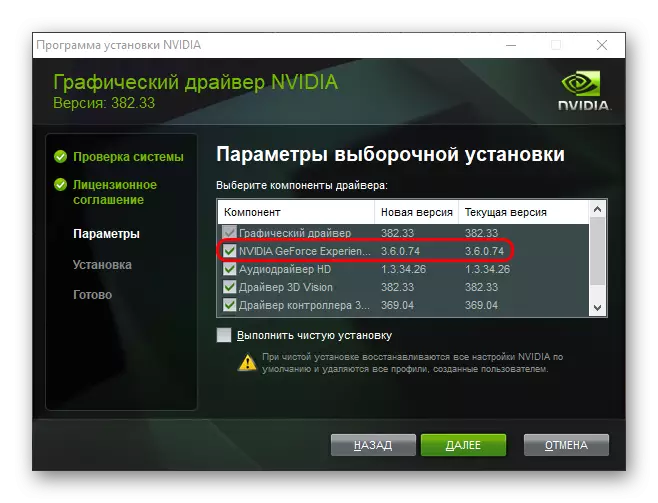
ตามกฎแล้วหลังจากนั้นโปรแกรมจะถูกเพิ่มลงในคอมพิวเตอร์เรียบร้อยแล้วและเริ่มทำงาน
สาเหตุที่ 2: ไม่เพียงพอ
ปัญหามาตรฐานที่อาจรบกวนการติดตั้งโปรแกรมอื่น ๆ ความจริงก็คือ NVIDIA ค่อนข้างเรียกร้องให้หน่วยความจำ - ดาวน์โหลดแพคเกจบริการครั้งแรกจากนั้นมันก็ไม่มีการขัดเกลา (ครอบครองพื้นที่มากขึ้น) จากนั้นจะเริ่มการติดตั้ง ในกรณีนี้ตัวติดตั้งไม่ได้ถอดวัสดุที่ไม่ได้ถอดออก เป็นผลให้มันอาจเป็นสถานการณ์ที่ไม่มีที่ไหนเลยที่จะใส่ประสบการณ์ GeForce
สิ่งสำคัญคือการลบไฟล์ NVIDIA ที่เปิดออกสำหรับตัวติดตั้ง ตามกฎแล้วพวกเขาจะอยู่บนดิสก์รูททันที นี่เป็นสิ่งที่จำเป็นเนื่องจากตัวติดตั้งไดรเวอร์ NVIDIA ไม่สามารถทำความสะอาดพื้นที่ทำงานด้วยตนเองเนื่องจากไฟล์อาจอยู่ในโฟลเดอร์นี้สำหรับไดรเวอร์ที่ผ่านมา
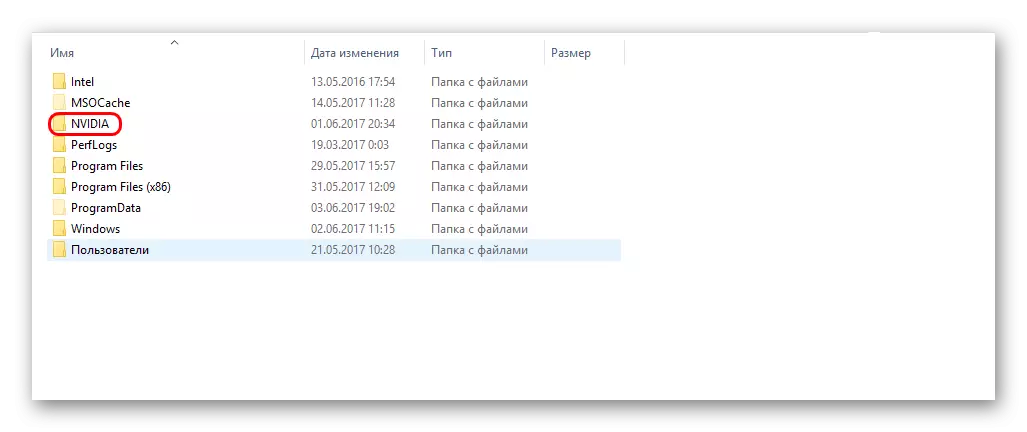
จากนั้นคุณต้องล้างพื้นที่บนดิสก์หลัก สามารถทำได้ด้วยตนเองโดยลบโปรแกรมที่ไม่จำเป็นไฟล์รวมถึงข้อมูลจาก "การดาวน์โหลด" สามารถใช้โปรแกรมพิเศษได้
อ่านเพิ่มเติม: ทำความสะอาดพื้นที่ว่างกับ CCleaner
หลังจากนั้นคุณควรพยายามติดตั้งไดรเวอร์อีกครั้ง จะดีที่สุดถ้ามีพื้นที่ว่างอย่างน้อย 2 GB จะมีอย่างน้อย 2 GB บนดิสก์
ก่อให้เกิด 3: ติดตั้งประสบการณ์ GF แล้ว
อาจเป็นได้ว่าประสบการณ์ GF ใหม่ปฏิเสธที่จะติดตั้งเนื่องจากมีการติดตั้งเวอร์ชันอื่นของโปรแกรมนี้แล้ว ผู้ใช้อาจไม่รู้เกี่ยวกับมันถ้ามันไม่ทำงาน โดยเฉพาะอย่างยิ่งบ่อยครั้งที่พบเมื่อประสบการณ์ไม่ได้เริ่มต้นด้วยระบบ แต่ฉลากโปรแกรมการทำงานไม่ได้อยู่ในพื้นที่แจ้งเตือนในสถานการณ์เช่นนี้คุณต้องเข้าใจว่าทำไมประสบการณ์ GeForce ปฏิเสธที่จะทำงานอย่างถูกต้อง คุณสามารถเรียนรู้เฉพาะในบทความที่แยกต่างหาก
อ่านเพิ่มเติม: ประสบการณ์ GeForce ไม่เปิด
สาเหตุที่ 4: ความล้มเหลวของรีจิสทรี
สถานการณ์ดังกล่าวเกิดขึ้นเป็นระยะเมื่อถอดหรือเปลี่ยนประสบการณ์รุ่นเก่าของ GeForce รายการรีจิสทรีจะไม่ถูกลบ เนื่องจากระบบยังคงคิดว่าไม่จำเป็นต้องติดตั้งอะไรใหม่เพราะผลิตภัณฑ์กำลังยืนอยู่แล้ว ปัญหาสองเท่าที่นี่คือโดยปกติแล้วเมื่อติดตั้งไดรเวอร์ NVIDIA กระบวนการนี้ได้รับการปรับปรุงส่วนประกอบทั้งหมด ดังนั้นส่วนสำคัญของกรณีที่รายการในรีจิสทรีไม่ถูกลบให้ยังคงไม่มีใครสังเกต
อย่างไรก็ตามยังมีปัญหาร้ายแรงเมื่อบันทึกนี้ยังไม่ได้มาพร้อมกับข้อมูลรุ่นผลิตภัณฑ์ ดังนั้นระบบระหว่างการติดตั้งไม่สามารถระบุได้จึงจำเป็นต้องเปลี่ยนโปรแกรมหรือไม่ออกจากตัวเลือกที่สองโดยอัตโนมัติ ดังนั้นผู้ใช้จึงไม่สามารถติดตั้งอะไรก็ได้
ปัญหาได้รับการแก้ไขสองวิธี
ก่อนอื่นลองทำการติดตั้งใหม่ที่สะอาด
- ต้องใช้ไดรเวอร์สดจากเว็บไซต์อย่างเป็นทางการ
ดาวน์โหลดไดรเวอร์ NVIDIA
ที่นี่คุณจะต้องกรอกแบบฟอร์มโดยการระบุรุ่นและชุดการ์ดวิดีโอรวมถึงระบบปฏิบัติการ
- หลังจากนั้นไซต์จะให้ลิงค์เพื่อดาวน์โหลดแพ็คเกจซอฟต์แวร์ เป็นสิ่งสำคัญที่จะต้องดึงดูดความสนใจไปที่ความจริงที่ว่าการดาวน์โหลดฟรี ความพยายามใด ๆ ที่ต้องใช้เงินสดหรือการชำระเงินหรือการตรวจสอบรูปแบบอื่น ๆ ให้ระบุว่าผู้ใช้อยู่ในเว็บไซต์ปลอม การตรวจสอบลิงก์ด้านบนและปลอดภัยนำไปสู่เว็บไซต์อย่างเป็นทางการของ NVIDIA ดังนั้นจึงจำเป็นต้องแสดงความระมัดระวังเมื่อเปลี่ยนไปใช้เว็บไซต์ผ่านแบบสอบถามการค้นหาในเบราว์เซอร์
- เมื่อติดตั้งคุณต้องเลือกตัวเลือก "การเลือกการติดตั้ง"
- ที่นี่คุณจะต้องใส่เห็บใกล้ตัวเลือก "การติดตั้งสะอาด" ในกรณีนี้ระบบจะลบวัสดุที่จัดตั้งขึ้นทั้งหมดแม้ว่ารุ่นของพวกเขาจะเกี่ยวข้อง
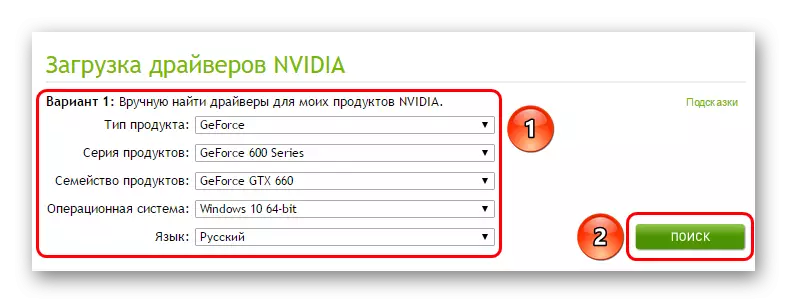
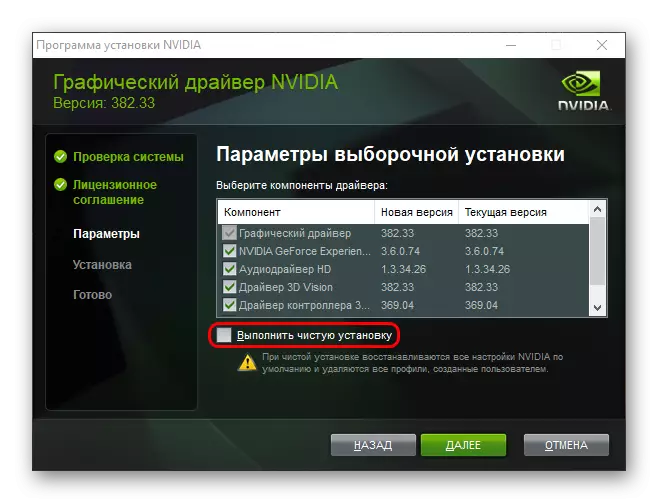
ตอนนี้มันยังคงติดตั้งเท่านั้น โดยปกติหลังจากนั้นโปรแกรมจะถูกเพิ่มไปยังคอมพิวเตอร์โดยไม่มีปัญหา
ตัวเลือกที่สองคือการทำความสะอาดรีจิสทรีจากข้อผิดพลาด
มันค่อนข้างเหมาะสำหรับ CCleaner ซึ่งมีความสามารถในการทำตามขั้นตอนนี้ค่อนข้างมีประสิทธิภาพ
อ่านเพิ่มเติม: วิธีทำความสะอาดรีจิสทรีด้วย CCleaner
หลังจากการทำความสะอาดเสร็จสมบูรณ์คุณควรพยายามผลิตไดรเวอร์ใหม่พร้อมกับประสบการณ์ GeForce
สาเหตุที่ 5: กิจกรรมไวรัส
กรณีเป็นที่รู้จักเมื่อซอฟต์แวร์ที่เป็นอันตรายต่าง ๆ โดยตรงหรือป้องกันการทำงานของ GeForce Experience คุณควรตรวจสอบคอมพิวเตอร์ทำลายไวรัสใด ๆ เมื่อตรวจพบอ่านเพิ่มเติม: ตรวจสอบคอมพิวเตอร์สำหรับไวรัส
หลังจากนั้นคุณควรลองติดตั้งอีกครั้ง โดยปกติทุกอย่างจะถูกทริกเกอร์อย่างถูกต้อง
บทสรุป
อย่างที่คุณเห็นปัญหาเกี่ยวกับการติดตั้งประสบการณ์ GeForce นั้นได้รับการแก้ไขอย่างรวดเร็วและส่วนใหญ่ไม่มีปัญหา อาจมีเหตุผลอื่น ๆ สำหรับระบบล้มเหลวจากการติดตั้งซอฟต์แวร์นี้ แต่ในกรณีส่วนใหญ่เหล่านี้เป็นปัญหาของแต่ละบุคคล และพวกเขาต้องการการวินิจฉัยที่เฉพาะเจาะจง ข้างต้นเป็นรายการของการแก้ไขปัญหาที่พบบ่อยที่สุด
